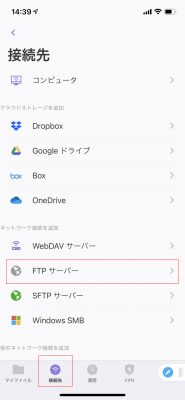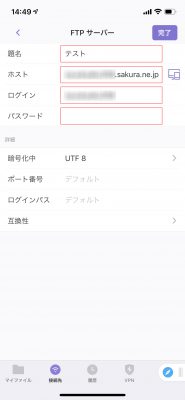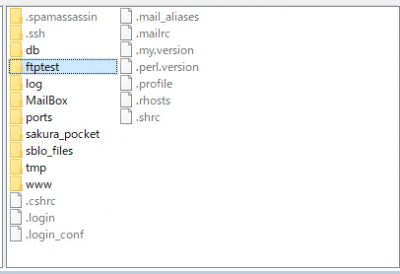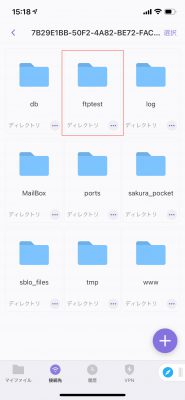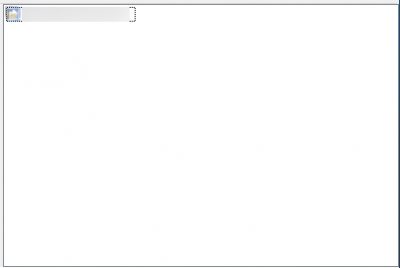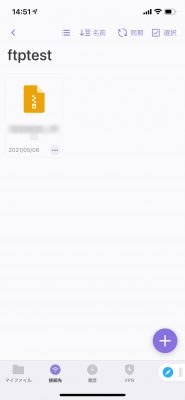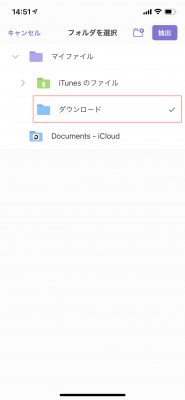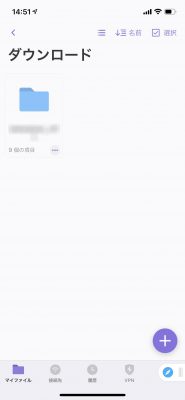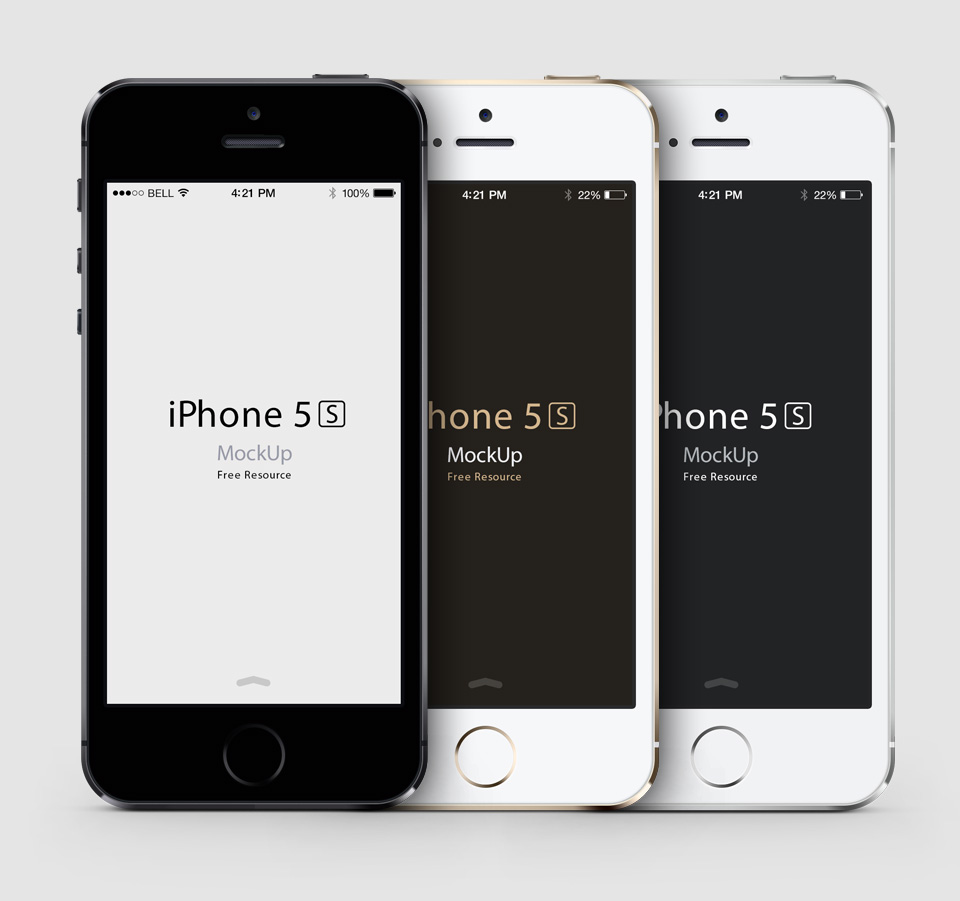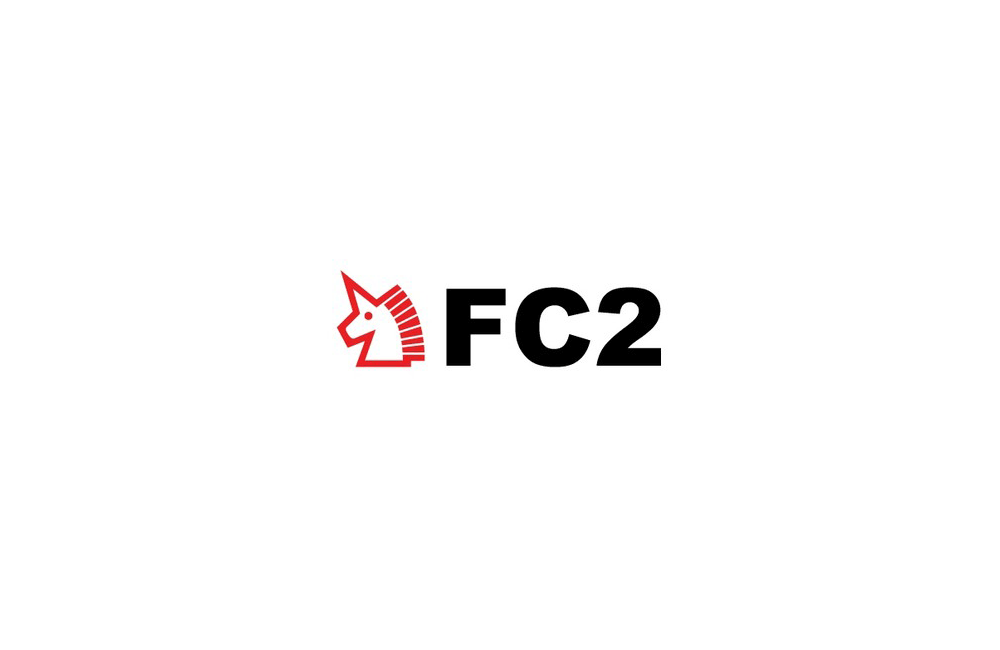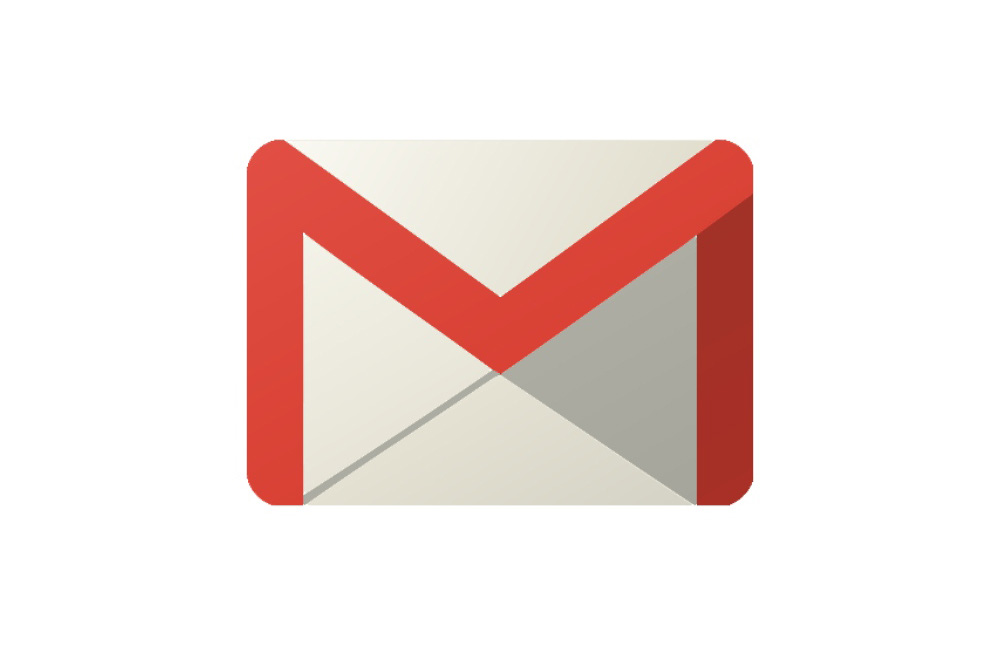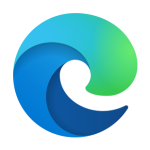DoucmentsでFTPサーバーにアクセスさせると捗りすぎた件
はじめに
今まではDoucmentsにファイルを移行させる時、iTunesにアクセスし、ファイルを移していましたが、正直FTPでアクセスさせるともう「そんな面倒な事は」できなくなります。
注意事項
私はさくらサーバーでのやり方なので、違うサーバーの場合は情報を置き換えてみてください。
DoucmentsでFTPにアクセスしてみよう
まずはDoucmentsのフッターにある「接続先」をタップし、FTPサーバーを選択します。
FTPにアクセスするための情報を入力します。
| 題名 | Doucments側で管理するため任意の名前を付けます |
|---|---|
| ホスト | さくらサーバーの場合、初期ドメインやFTPサーバ名をこちらに記載します。〇〇〇.sakura.ne.jpと書かれている物です。 |
| ログイン | こちらはFTPアカウントを記載します。先ほどの〇〇〇に当てはまる部分です。 |
| パスワード | サーバーへのログイン時のパスワードを入力します。 |
入力はこの4項目だけでOKです。
FTPに任意のフォルダを直下に上げておきます。wwwと同じ階層です。(私の場合はこちらが管理しやすいと感じたのでしているだけです。)
Doucmentsにアクセスすると先ほど上げたフォルダが表示されています。
PC側で先ほどのフォルダに圧縮されたファイルを上げました。
Doucments側で問題なく表示されています。
タップすると解凍がはじまり、ダウンロードにチェックを入れます。
するとダウンロードフォルダに解凍されたファイルが表示されるようになります。
以上でDoucmentsでさくらのFTPサーバーにアクセスする設定方法の説明を終了致します。
さいごに
Doucmentsはほんと最高
めちゃくちゃ使いやすいですよね。アイフォンアプリで使い続けて1年くらい経過しましたが、有料化されない限りは使い続けたいですよね。